发布时间:2022-07-27 10:27:49来源:JQDEMO.COM
Excel怎么筛选出自己想要的内容 表格筛选内容操作教程,Excel如何筛选出你想要的?许多朋友知道excel该表具有筛选内容的功能,但我不知道如何使用它。今天,系统之家的小编带来了它excel表格筛选内容教程,让大家了解如何进行自定义筛选,朋友们一起来学习吧。
excel自定义筛选内容操作教程:
1.首先,我们打开它Excel文件,如下图。

2.选择第一行添加过滤单元格,然后选择开始菜单下的单元格“排序和筛选”(工具栏右侧),点击后,在下拉列表中选择“筛选”。

3.然后第一行的标题行出现了一个“三角形”图标。

4.比如对“职务工资”过滤,点过滤符号,可以过滤某个数字,也可以点击“数字筛选”选择“自定义筛选”也可以。如下图所示。

5.比如筛选大于或等于某个数字的内容,一般都是通过数字进行筛选。

6.工作工资大于或等于2000的数据显示如下结果。筛选好的内容可以复制粘贴到另一个单独的表格中。

以上就是excel表格自定义筛选内容操作教程的详细内容。更多关于excel表中自定义筛选内容的信息请注意jq下载站其他相关文章!
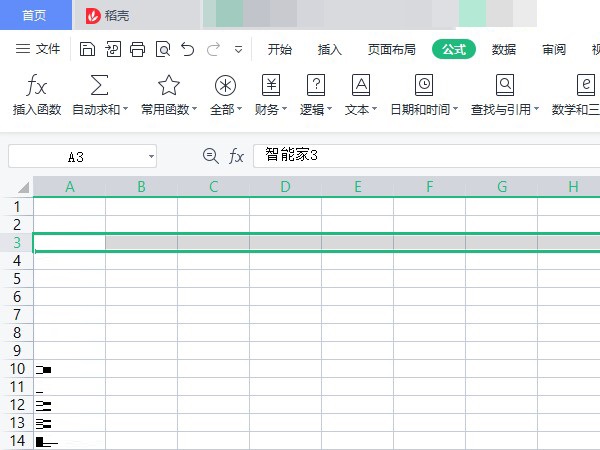
excel如何插入行
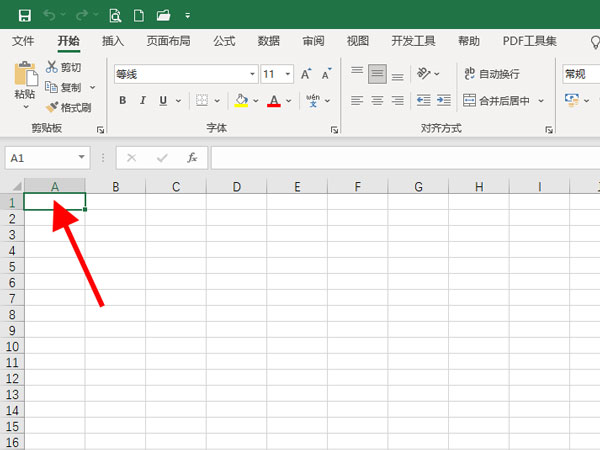
excel如何选中自己要选区域
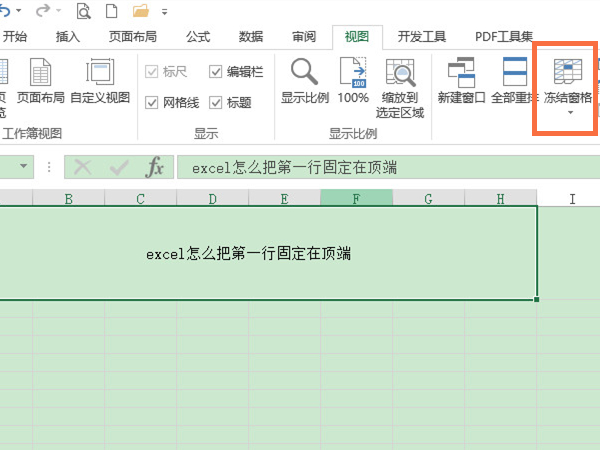
excel怎么把第一行固定在顶端

excel人民币符号怎么输入

excel表格怎么画直线

excel如何制作折线图表

Excel数据条怎么设置百分比进度条

excel表格如何一键调整行高

excel汇总分类怎么做
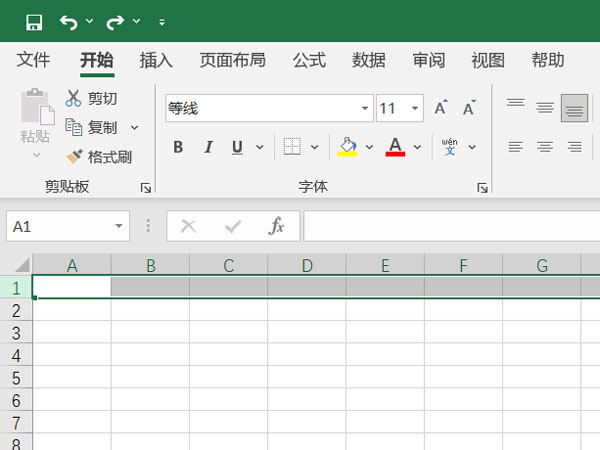
excel怎么拉长单元格
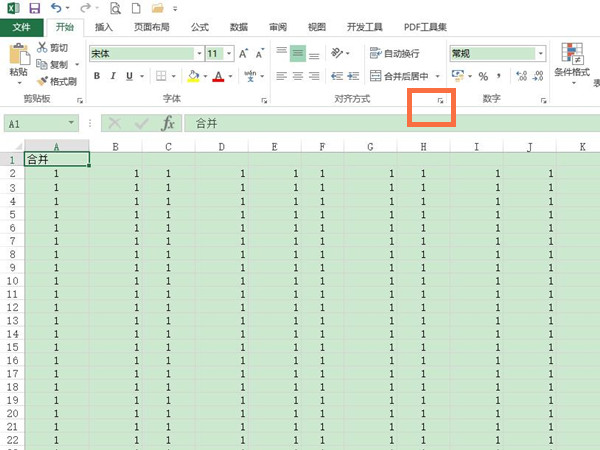
excel怎么跨列居中

excel如何设置货币格式

excel中行高怎么设置

怎么全选excel表格的全部数据

excel菜单栏颜色怎么设置

excel单倍行距在哪里设置
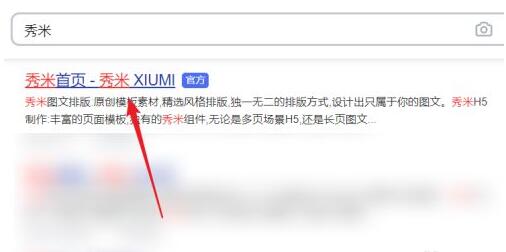
秀米编辑器怎么导入Excel表格

excel怎么锁定行列不动

如何设置excel底纹

office2016如何在Excel将金额转成大写

寻道大千无限资源版
280.26MB | 挂机养成

命运神之觉醒
351.21MB | 角色扮演

猴子也疯狂
17.92MB | 动作格斗

两人迷你战斗
8.49MB | 动作格斗

天地决一饮江湖
156.35MB | 挂机养成

勇气之路帝国
332.63MB | 模拟塔防

机甲特攻队
34MB | 动作格斗

荒野战场模拟器
86.76MB | 枪战射击

恐怖奶奶第三章中文版
79MB | 动作格斗

太空城堡
36.6MB | 动作格斗

疯狂吸吸吸免广告版
207MB | 休闲益智

叫我锦衣卫手游
77.8M | 角色扮演

火柴人影神死斗
未知 | 动作格斗

战塔英雄
934.5M | 动作格斗

荣耀格斗家
未知 | 动作格斗

我是航天员内置修改器版
未知 | 模拟塔防

2023-04-15
iqooz6x怎么开启悬浮球 开启悬浮球方法分享
uc浏览器怎么屏蔽相关推荐内容 屏蔽相关推荐内容方法介绍
抖音怎么更改抖音ID 更改抖音ID方法介绍
交管12123怎么查看自己驾驶证状态 查看自己驾驶证状态方法介绍
58同城如何发布帖子 发布帖子方法介绍
QQ音乐怎么开启臻品音质2.0 开启臻品音质2.0方法介绍
飞书如何新建群组 新建群组教程分享
小红书日常怎么录制语音 日常录制语音方法介绍
番茄小说最新书评在哪看 查看小说最新评论教程分享